MATLAB - Gráficos
Este capítulo continuará explorando os recursos gráficos e de plotagem do MATLAB. Vamos discutir -
- Desenhando gráficos de barras
- Desenhando contornos
- Gráficos tridimensionais
Desenhando gráficos de barras
A barra O comando desenha um gráfico de barras bidimensional. Tomemos um exemplo para demonstrar a ideia.
Exemplo
Vamos ter uma sala de aula imaginária com 10 alunos. Sabemos que os percentuais de notas obtidos por esses alunos são 75, 58, 90, 87, 50, 85, 92, 75, 60 e 95. Faremos o gráfico de barras para esses dados.
Crie um arquivo de script e digite o seguinte código -
x = [1:10];
y = [75, 58, 90, 87, 50, 85, 92, 75, 60, 95];
bar(x,y), xlabel('Student'),ylabel('Score'),
title('First Sem:')
print -deps graph.eps
Quando você executa o arquivo, o MATLAB exibe o seguinte gráfico de barras -
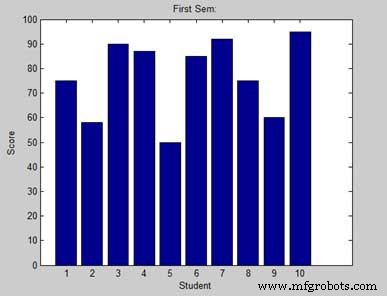
Desenhando contornos
Uma linha de contorno de uma função de duas variáveis é uma curva ao longo da qual a função tem um valor constante. As linhas de contorno são usadas para criar mapas de contorno unindo pontos de igual elevação acima de um determinado nível, como o nível médio do mar.
MATLAB fornece um contorno função para desenhar mapas de contorno.
Exemplo
Vamos gerar um mapa de contorno que mostra as linhas de contorno para uma dada função g =f(x, y). Esta função tem duas variáveis. Assim, teremos que gerar duas variáveis independentes, ou seja, dois conjuntos de dados x e y. Isso é feito chamando a meshgrid comando.
A grade de malha O comando é usado para gerar uma matriz de elementos que fornece o intervalo sobre x e y juntamente com a especificação do incremento em cada caso.
Vamos plotar nossa função g =f(x, y), onde −5 ≤ x ≤ 5, −3 ≤ y ≤ 3. Tomemos um incremento de 0,1 para ambos os valores. As variáveis são definidas como -
[x,y] = meshgrid(–5:0.1:5, –3:0.1:3);
Por fim, precisamos atribuir a função. Seja nossa função:x 2 + y 2
Crie um arquivo de script e digite o seguinte código -
[x,y] = meshgrid(-5:0.1:5,-3:0.1:3); %independent variables g = x.^2 + y.^2; % our function contour(x,y,g) % call the contour function print -deps graph.eps
Quando você executa o arquivo, o MATLAB exibe o seguinte mapa de contorno -
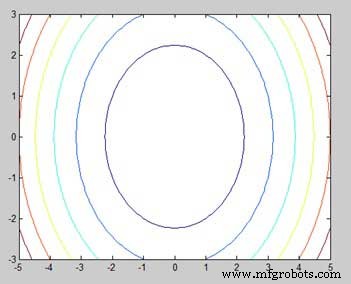
Vamos modificar um pouco o código para enfeitar o mapa
[x,y] = meshgrid(-5:0.1:5,-3:0.1:3); %independent variables g = x.^2 + y.^2; % our function [C, h] = contour(x,y,g); % call the contour function set(h,'ShowText','on','TextStep',get(h,'LevelStep')*2) print -deps graph.eps
Quando você executa o arquivo, o MATLAB exibe o seguinte mapa de contorno -
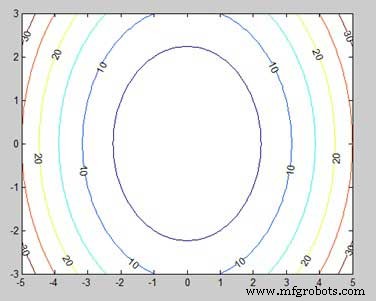
Gráficos tridimensionais
Gráficos tridimensionais basicamente exibem uma superfície definida por uma função em duas variáveis, g =f (x,y).
Como antes, para definir g, primeiro criamos um conjunto de (x,y) pontos sobre o domínio da função usando a meshgrid comando. Em seguida, atribuímos a própria função. Por fim, usamos o surf comando para criar um gráfico de superfície.
O exemplo a seguir demonstra o conceito -
Exemplo
Vamos criar um mapa de superfície 3D para a função g =xe -(x 2 + y 2 )
Crie um arquivo de script e digite o seguinte código -
[x,y] = meshgrid(-2:.2:2); g = x .* exp(-x.^2 - y.^2); surf(x, y, g) print -deps graph.eps
Quando você executa o arquivo, o MATLAB exibe o seguinte mapa 3-D -
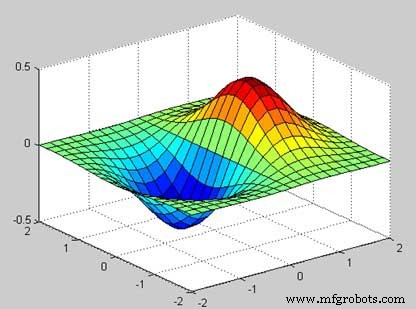
Você também pode usar a malha comando para gerar uma superfície tridimensional. No entanto, o surf O comando exibe as linhas de conexão e as faces da superfície em cores, enquanto a malha O comando cria uma superfície de estrutura de arame com linhas coloridas conectando os pontos de definição.
MATLAB



